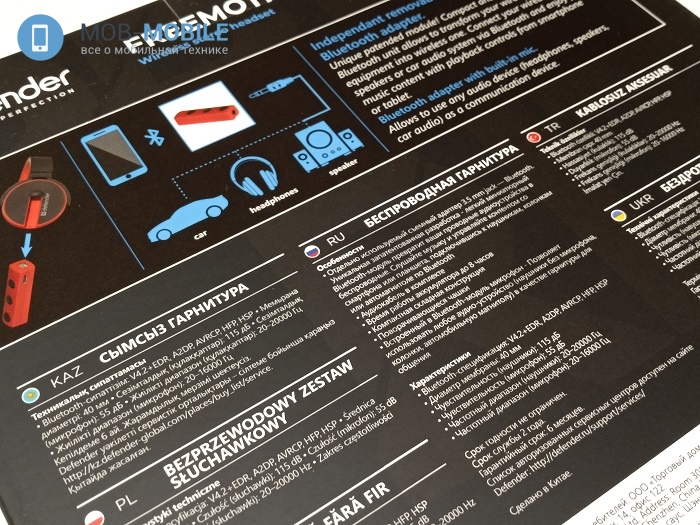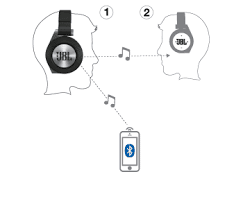наушники defender беспроводные как подключить к телефону
Инструкция по эксплуатации беспроводной гарнитуры Defender Twins 638
Функции, Зарядка, Соединение, Воспроизведение, Ответ на звонки
Инструкция по эксплуатации беспроводной гарнитуры Defender Twins 638
Назначение: устройство для персонального прослушивания звука.
· Параметры: Bluetooth спецификация: V5.0; Диаметр мембраны: 10 мм;
· Чувствительность (наушники/микрофон): 98/42дБ;
· Питание наушников: встроенная литиевая батарея;
· Частотный диапазон (наушники/микрофон): 20-20000 Гц/ 100-16000 Гц;
· Разъем: Micro-USB для зарядки батареи;
· Время работы в режиме разговора / прослушивания музыки: до 3 ч.
· Устройство предназначено для работы в жилых, коммерческих и производственных зонах без воздействия вредных и опасных производственных факторов. Специальные условия хранения, транспортировки и реализации не предусмотрены.
Емкость батареи наушника 40 мАч
Емкость батареи док-станции 300 мАч
Время работы в режиме воспроизведения *2.5 часа
Версия Bluetooth 5.0+EDR
Чувствительность 98+/-3 дБ
Радиус действия 10 м
*Зависит от режима прослушивания и температуры окружающего воздуха
ФУНКЦИИ
1. Отключите Bluetooth на телефоне
2. Нажмите на кнопку любой гарнитуры 5 раз подряд
Зарядка
Зарядка док-станции и наушников
ВНИМАНИЕ Разное время работы левого и правого наушника не является дефектом
ВАЖНО Если гарнитура не используется более трех месяцев, то ее необходимо зарядить, чтобы аккумулятор не вышел из строя.
Соединение
ВНИМАНИЕ: если гарнитура не подключена к смартфону, она автоматически выключится через 3 минуты
Воспроизведение/пауза
ВНИМАНИЕ: При просмотре видео может наблюдаться небольшое отставание звука от видеоряда
Телефонные звонки
На функционирование устройства (устройств) могут повлиять статические, электрические или высокочастотные поля (радиоаппаратура, мобильные телефоны, микроволновые печи, электростатические разряды). В случае возникновения увеличьте расстояние от устройства, вызывающего помехи. Утилизация батареек, электрического и электронного оборудования.
Этот знак на товаре, батарейках к товару или на упаковке означает, что товар не может быть утилизирован вместе с бытовыми отходами. Он должен быть доставлен в компанию по сбору и утилизации батарейки, электрическое и электронное оборудование.
Правила и условия безопасного и эффективного использования товара Меры предосторожности: 1. Использовать товар только по прямому назначению.
2. Не разбирать. Данное изделие не содержит частей, подлежащих самостоятельному ремонту. По вопросам обслуживания и замены неисправного изделия обращайтесь к фирме-продавцу или в авторизованный сервисный центр Defender. При приеме товара убедитесь в его целостности и отсутствии внутри свободно перемещающихся предметов.
3. Не предназначен для детей до 3-х лет. Может содержать мелкие детали.
4. Не допускать попадания влаги на изделие и внутрь его. Не опускать изделие в жидкости.
5. Не подвергать изделие вибрациям и механическим нагрузкам, способным привести
6. к механическим повреждениям товара. В случае наличия механических повреждений никаких гарантий на товар не дается.
7. Не использовать при видимых повреждениях изделия. Не пользоваться заведомо неисправным устройством.
8. Не использовать при температурах ниже или выше рекомендуемых (см. инструкцию пользователя), при возникновении конденсируемой влажности, а также в агрессивной среде. 9. Не брать в рот.
10. Не использовать изделие в промышленных, медицинских или производственных целях.
11. В случае, если транспортировка товара осуществлялась при отрицательных температурах, перед началом эксплуатации нужно дать товару согреться в теплом помещении (+16-25 °С) в течение 3 часов.
12. Выключать устройство каждый раз, когда не планируется использовать его в течение длительного периода времени.
13. Не использовать устройство при вождении транспортного средства в случае, если устройство отвлекает внимание, а также в тех случаях, когда отключение устройства предусмотрено законом. Сделано в Китае.
Как включить, настроить и зарядить беспроводные наушники
Беспроводные наушники подключаются к мобильным устройствам через Bluetooth. Хранятся они в специальном чехле-зарядке. Сегодня мы расскажем, как пользоваться беспроводными наушниками.
Как включить беспроводные наушники
Чтобы включить наушники, зажмите кнопку включения на несколько секунд. В некоторых моделях имеется всего одна кнопка, которая отвечает за все аспекты управления устройством. О том, как подключить беспроводные наушники к телефону, вы можете в подробностях узнать из отдельной статьи.
Как правильно настроить наушники
Беспроводные наушники можно подключать к любому виду мобильных устройств: смартфону, планшету, ноутбуку, персональному компьютеру. Каждый из них предполагает свой алгоритм подключения. Рассмотрим их особенности.
Как настроить беспроводные наушники для использования с iPhone
Обычный алгоритм объединения в пару беспроводных наушников и iPhone выглядит так:
Как настроить беспроводные наушники для использования с Android
При сопряжении гаджета с устройством, работающим на системе Андроид, выполните следующие шаги:
Как настроить беспроводные наушники для использования с ноутбуком или другим устройством по Bluetooth
Если требуется создать пару с ноутбуком, персональным компьютером или другими устройствами, выполняется следующее:
Как пользоваться беспроводными наушниками
После того, как вы подключили наушники к смартфону или ноутбуку, можно наслаждаться всеми прелестями их функционала, а таковых немало! Какие «плюшки» вы можете ожидать от беспроводных наушников?
Прежде всего, конечно, отсутствие путающихся проводов. Но это далеко не всё.
С помощью беспроводных наушников вы можете управлять плейлистом без помощи смартфона. В руководстве пользователя сказано, как можно переключать трек, увеличивать или уменьшать громкость, а также переводить в наушники входящий звонок.
Ещё одно преимущество заключается в том, что у наушников предусмотрена функция автоподключения. Это значит, что подключать их к телефону нужно лишь один раз – при первом использовании (или после перезагрузки смартфона), а затем устройства будут соединяться друг с другом без участия пользователя. Главное – убедиться, то активирован Bluetooth.
Беспроводные наушники приостанавливают воспроизведение, когда хотя бы один из них извлекается из уха. Вернув наушник на место, вы сможете слушать трек с того места, где он остановился.
У некоторых моделях есть функция шумоподавления, которая позволяет наслаждаться звуком даже в шумном метро. Также отличная «фича» – режим Multipoint, который позволяет подключаться сразу к двум устройствам.
Дополнительные функции активируются согласно инструкции. Обычно этот механизм предполагает определённые комбинация нажатия кнопки включения.
Как заряжать беспроводные наушники
Если наушники работают от батареек, севшие элементы питания нужно просто заменить. Но большинство моделей требуют зарядки аккумулятора. Есть три основных способа, как заражать беспроводные наушники.
Как подключить блютуз наушники дефендер к телефону
Короткая и понятная инструкция о том, как подключить беспроводные наушники к телефону по Bluetooth с иллюстрацими и комментариями.
Наушники DEFENDER
Комплект поставки
Defender – компания солидная и с достаточно длительной историей, потому на упаковку для своих аксессуаров не жадничает.
Большинство из них, и предмет нашего обзора в том числе, поставляется в картонке черного цвета, красиво оформленной и даже имеющей специальную ручку для переноски.
По сравнению с унылыми белыми коробками многих производителей, на которых в лучшем случае имеется фотография содержимого, смотрится куда привлекательнее.
Внутри находится следующий набор:
1. Характеристики, комплектация
Defender FreeMotion B530 Характеристики:
Интересные статьи по теме:
?Популярные наушники?
Читайте также: ТОП наушники для телефона
Как подключить беспроводные наушники к телефону?
Шаг 1. Если вы купили TWS-наушники с зарядным кейсом, тогда откройте его и не доставая наушников, зажмите на 2-3 секунды небольшую кнопку на самом кейсе.
Шаг 2. Если наушники поставляются без кейса или же на нем нет никаких кнопок, тогда вставьте наушники в уши (или наденьте на голову) и зажмите кнопку или сенсорные панели на наушниках на 7 секунд.
Шаг 3. Откройте настройки на смартфоне и перейдите в пункт Bluetooth.
Шаг 4. Телефон начнет поиск bluetooth-устройств и как только вы обнаружите в списке доступных устройств свои наушники, выберите их, тапнув по названию.
Шаг 5. Готово! Важно отметить, что эти шаги необходимо пройти только один раз (или при первом подключении к новому устройству). В дальнейшем наушники будут автоматически подключаться к смартфону, как только вы будете извлекать их из кейса или включать питание.
Комментарии на инструкцию по подключению Bluetooth-наушников к телефону
Если у вас возникли проблемы или вопросы по какому-либо из этих пунктов, тогда читайте далее более подробную инструкцию с иллюстрациями и комментариями.
Шаг 1-2. Или как перевести беспроводные наушники в режим сопряжения
Для начала определитесь, какие именно у вас наушники. Если это полностью беспроводные TWS-наушники с зарядным кейсом, тогда внимательно посмотрите на кейс, нет ли на нем кнопки.
Посмотрите, где может размещаться эта кнопка и как она выглядит на примере Apple AirPods:
Если такая кнопка есть, тогда откройте крышку кейса и зажмите на 2-3 секунды эту кнопку. Вы увидите, как светодиодный индикатор внутри кейса начнет быстро мигать белым цветом. Это означает, что наушники находятся в режиме сопряжения и доступны для подключения к любому устройству.
Такие кнопки есть на многие моделях, включая:
Если такой кнопки нет (Xiaomi AirDots, Sony WF-1000XM3 и др.) или ваши наушники вообще не имеют зарядного кейса, тогда:
Теперь можно переходить к следующим шагам.
Шаг 3-4. Сопряжение беспроводных наушников со смартфоном
Для подключения Bluetooth-наушников к Android-смартфонам, нужно перейти к управлению Bluetooth. Для этого необходимо либо опустить шторку уведомлений и нажать иконку в виде маленькой шестеренки, либо опустить шторку уведомлений и зажать на 2 секунды иконку Bluetooth:
Когда вы оказались в настройках Bluetooth, просто подождите, пока ваши наушники появятся в списке доступных устройств и выберите их:
После этого наушники подключатся к смартфону.
Пользователям iPhone нужно проделать примерно такую же процедуру:
Основная проблема, возникающая при подключении беспроводных наушников к смартфону
Если не считать редкие случаи брака или поломки, единственная проблема заключается в том, что пользователь не может перевести Bluetooth-наушники в режим сопряжения. Ведь только в этом режиме наушники могут обнаружить другие устройства и подключиться к ним.
Если ваши наушники не переходят в режим сопряжения по приведенной инструкции (хотя работает это в 99% случаев), тогда поищите в интернете или в инструкции к устройству, как именно на нем включается режим сопряжения (или режим согласования). Для этого введите в поисковую строку фразу «как перевести в режим сопряжения».
Также не забывайте…
Многие Bluetooth-наушники имеют свои собственные приложения для смартфонов, с помощью которых можно обновлять прошивку устройства, добавляя новые возможности, или настраивать различные функции.
Ниже вы можете увидеть пример таких приложений для Android-смартфонов:
и сейчас готовим для публикации очень интересные материалы!
Подписывайтесь в Telegram
на первый научно-популярный сайт о смартфонах и технологиях, чтобы ничего не пропустить!
Понравилась статья? Поделитесь с другими:
Как подключить беспроводные наушники к телефону на Android
Приведенный ниже порядок подсоединения актуален для телефонов Самсунг и большинства других аналогов на андроиде.
К сведению! Чтобы ускорить процесс, в статус-баре удерживают значок «Блютуз», после чего моментально осуществляется доступ к требуемым настройкам.
Обзор моделей
Любителям накладных наушников полезно присмотреться к такой новинке, как Accord 145. Это черное изделие оснащается кабелем длиной 120 см. Кабель имеет плоское исполнение. Предусматривается тонкая регулировка оголовья. Диаметр акустической мембраны составляет 3 см. Прочие технические параметры таковы:
Еще одни черные наушники-вставки — это модель BilBerry. Устройство рекомендовано для повседневного применения, в том числе для поездок в общественном транспорте по городу. Для этой цели инженеры предусмотрели отличную звукоизоляцию. В комплект поставки входят вспомогательные амбушюры.
В целом получились добротные и хорошо спроектированные наушники.
Но фирма Defender учла и потребность в наушниках Bluetooth. Выразительным примером становится отличная беспроводная гарнитура FreeMotion B570. Ее серо-красная расцветка смотрится изысканно и благородно. Так как конструкция без проблем складывается, взять ее на прогулку или даже в дальнюю поездку нетрудно. Изделие по умолчанию поставляется с микрофоном, который передает звук качественно и полноценно.
Привлекательной чертой FreeMotion B570 является наличие разъема под карты microSD. Устройство может считывать файлы форматов MP3, WAV. Встроен в гарнитуру даже приемник диапазона FM. Штатное время работы аккумулятора — 600 минут. Если заряд закончится, его всегда можно пополнить при помощи кабеля USB.
Альтернативой можно считать легкую спортивную гарнитуру OutFit B725. Эта модель имеет притягательную черно-красную расцветку. Устройство отличается легкостью. Благодаря этому, а также стабильному креплению, B725 отлично подойдет для увлекающихся спортом.
Радиус действия достигает 10 м, а время эксплуатации на одном заряде аккумулятора составляет до 300 минут.
Есть еще одно беспроводное устройство — Twins 630. Эти восхитительные белые наушники поддерживают продвинутый протокол TWS. В набор поставки входит кейс, который выступает еще и дополнительным источником питания на 600 мАч. Стандартного заряда АКБ хватает на 3—4 часа. Конструкция динамиков учитывает анатомию ушной раковины.
Как подключить беспроводные наушники к смартфону
Процесс подключения наушников довольно простой.
Включаем наушники одновременным нажатием на каждый
Активируем Bluetooth на смартфоне
Сканируем доступные для подключения устройства
Сопрягаем найденные сканером наушники с телефоном
Победа, наушники подключены, музыка играет, вы прекрасны.
Как подключить две пары беспроводных наушников к телефону?
У пользователей мог появиться логичный вопрос: можно ли одновременно соединить со смартфоном две пары гарнитур вместо одной? Это стало возможным с приходом Bluetooth 5.0, который научился одновременно транслировать звук на 2 устройства. Кроме того, такая возможность есть в основном на флагманских смартфонах.
Некоторые разработчики гарнитур предусматривают подключение вторых наушников к первым. Есть и другой вариант: подключить гарнитуру к смартфону по Bluetooth, а вторую подсоединить к ней с помощью кабеля.
Как подключить?
Прежде чем предпринимать те или иные действия, нужно внимательно прочитать инструкцию к конкретной модели. Но обычный порядок подключения наушников к телефону более или менее одинаков во всех случаях. Проще всего сделать это при помощи стандартного кабеля и разъема minijack. Если подключить гарнитуру не удается, надо надавить на кнопку запуска и удерживать ее. Готовность подключения обычно обозначается миганием индикатора красным и зеленым огнями.
Красное и зеленое мигание по очереди показывает поиск устройства. Если устройство начало медленно подмигивать красным огнем, это значит, что соединение прочно установилось. Внимание: если возникли трудности с подключением, надо проверить, точно ли работает сопрягаемый гаджет, и исправен ли его модуль Bluetooth. Обязательно надо учитывать допустимый радиус действия. В реальности он всегда меньше, чем обычно предполагаемые 10—15 м.
Далее смотрите обзор одной из моделей.
Функции, работа
При использовании в беспроводном режиме источником питания служит литий-ионная батарея, заряда которой достаточно для 8 часов прослушивания музыки. Подзарядка ее осуществляется через Micro-USB разъем.
Интерфейс Bluetooth не самый новый – 4.2, однако поддерживает соответствующие протоколы (A2DP, AVRCP, HFP, HSP) позволяющие управлять звуковоспроизведением непосредственно при помощи гарнитуры, не используя для этого сам смартфон или планшет.
К сожалению, из-за отсутствия поддержки Bluetooth 5.0 радиус действия гарнитуры ограничен десятью метрами.
При использовании с мобильными устройствами это малокритично, а вот если источник звука, например, стационарный ПК, неподвижен, а пользователь перемещается по жилищу или участку – может быть не очень удобно.
Мы тестировали наушники с использованием как беспроводного, так и проводного подключения. В качестве источника звука служил настольный компьютер с подключенным через USB Bluetooth-адаптером.
Такой выбор обусловлен средним качеством выходных усилителей имевшихся в нашем распоряжении мобильных устройств.
В первом случае качество звука было более чем достойным, но всё-таки на уровне MP3-компресии: кодеки Bluetooth, увы, накладывают свои ограничения.
Зато при подключении через AUX наушники смогли раскрыть свой потенциал полностью: разница между воспроизведением MP3 и lossless была четко слышна, особенно на роковых композициях.
Глубокие басы, чистые низы, естественная АЧХ, не нуждающаяся в коррекции – всё это позволяло действительно наслаждаться музыкой.
Протестировали и подключение через штатный Bluetooth-адаптер сторонних акустических систем. Что тут скажешь: Bluetooth – он и есть Bluetooth: не более, но и не менее.
Во всяком случае, качество звука было не хуже, чем у беспроводных АС типа ELARI SmartBit или CaseGuru CGBox, которые являются далеко не худшими на российском рынке в своем классе.
Возможные неполадки
Как подключить беспроводные наушники к телефону, если возникают неполадки и сбои в работе сопряженных устройств. Вот основные возможные проблемы и их решение.
| Проблема | Решение |
| Телефон не видит блютуз наушники | Убедиться, что устройства заряжены полностью; перезагрузить, удерживая кнопку включения не менее пяти секунд; обновить список доступных для подключения устройств на телефоне |
| Проблемы взаимодействия после обновления ОС телефона (новые версии драйверов конфликтуют с прошивкой гарнитуры) | Исправить путем возврата к прежней версии ОС или установки обновленной прошивки на беспроводные наушники |
| Сигнал Bluetooth на телефоне обрывается или подключение не возможно | Причина — несоответствие версий блютуз на телефоне и наушниках. Требуется обращение в сервисный центр, либо выбор наушников с блютуз версией, соответствующей телефону |
Подключаем Bluetooth-наушники к «Андроиду»: что важно учесть?
Наушники, которые соединяются с телефоном по Bluetooth, более удобные, чем проводные: ничего не спутывается, можно слушать музыку на небольшом расстоянии от телефона. Плюс к этому тонкие провода легко повредить — после этого гарнитура становится неработоспособной, приходится покупать новую. Как соединить наушники «Блютуз» с телефоном на «Андроиде», если вы только что их купили?
Как подключить беспроводные наушники к телефону
Беспроводные наушники очень удобны в использовании, ведь теперь не нужно подолгу распутывать ненавистный клубок проводов. К тому же этот гаджет поставляется в комплекте со специальным кейсом, от которого наушники заряжаются. Чтобы подключить беспроводное устройство к телефону, прочтите нашу простую инструкцию.
Как подключить беспроводные наушники к телефону через Bluetooth
Поскольку в век высоких технологий производители стараются максимально облегчить эксплуатацию устройств для пользователя, подключить беспроводные наушники к телефону не составит особого труда.
Как правильно подключить наушники Airpods
Перед первым подключением производитель рекомендует проверить актуальность установленного на вашем смартфоне программного обеспечения. Наушники подключаются по следующему алгоритму:
Как подключить беспроводные наушники Beats
Наушники Beats подключаются к смартфону по стандартному алгоритму:
Как подключить беспроводные наушники к телефону на платформе Windows
Схема подключения наушников к Windows Phone несколько отличается от стандартной:
Почему не наушники не подключаются: поиск и решение проблемы
Если не удаётся подключить телефон к наушникам, скорее всего, возникла одна из следующих неполадок.
Выключен режим обнаружения устройств
Некоторые пользователи попросту забывают перевести наушники в режим соединения. Особенно этим грешат те, чьи наушники не снабжены световым индикатором. Перед тем, как подключить беспроводные наушники к телефону, их обязательно нужно включить и активировать Bluetooth согласно инструкции. То же касается и телефона – проверьте, вдруг вы забыли включить Bluetooth.
Соединение оборвалось
Часто бывает, что режим соединения в наушниках работает лишь определённое время и затем автоматически выключается. Если в ваших наушниках есть световая индикация, проверьте её, если же нет, обратитесь к инструкции, чтобы понять, как вновь перевести устройство в режим соединения.
Устройства расположены далеко друг от друга
Большинство устройств не могут «законнектиться», если расстояние между ними превышает 10 метров. В некоторых моделях подходящая для соединения дистанция должна быть ещё меньше. Поэтому пытаться подключить наушники к телефону, который лежит в другой комнате – затея, обречённая на провал.
Не можете найти наушники в списке устройств
Пользователи, которые приобрели бюджетные китайские наушники, могут столкнуться с неожиданными трудностями при поиске устройства в настройках смартфона. Некоторые производители из Поднебесной называют наушники сложными комбинациями букв и цифр или вовсе иероглифами. В результате вы не можете понять, к какому устройству из списка нужно подсоединиться. Чтобы обнаружить наушники, выключите их, и соответствующее им название исчезнет из списка.
Проводилась перезагрузка смартфона
Обычно после первого соединения смартфон «запоминает» наушники и впоследствии подключает их автоматически. Но если вы перезагружали телефон, эта подключение нужно будет произвести заново.
Нехватка оперативной памяти
Если смартфон, работающий на системе Android, не «видит» наушники, возможно, проблема заключается в том, что оперативная память заполнена. В этом случае нужно откатить устройство к заводским настройкам. Для этого откройте меню «Настройки» и выберите пункт «Восстановление и сброс», далее нажмите «Сброс всех параметров». После проведения этой операции файлы будут удалены, поэтому преждевременно перенесите необходимые данные на карту памяти или другой носитель.
Наушники разряжены
Понять, что у наушников села батарея, поможет световой индикатор – обычно в этом случае он становится красным. В некоторых моделях маячок начинает мигать. Если лампочка не горит совсем, значит, наушники полностью разрядились. Чтобы отслеживать уровень заряда, можно установить на смартфон специальные приложения.